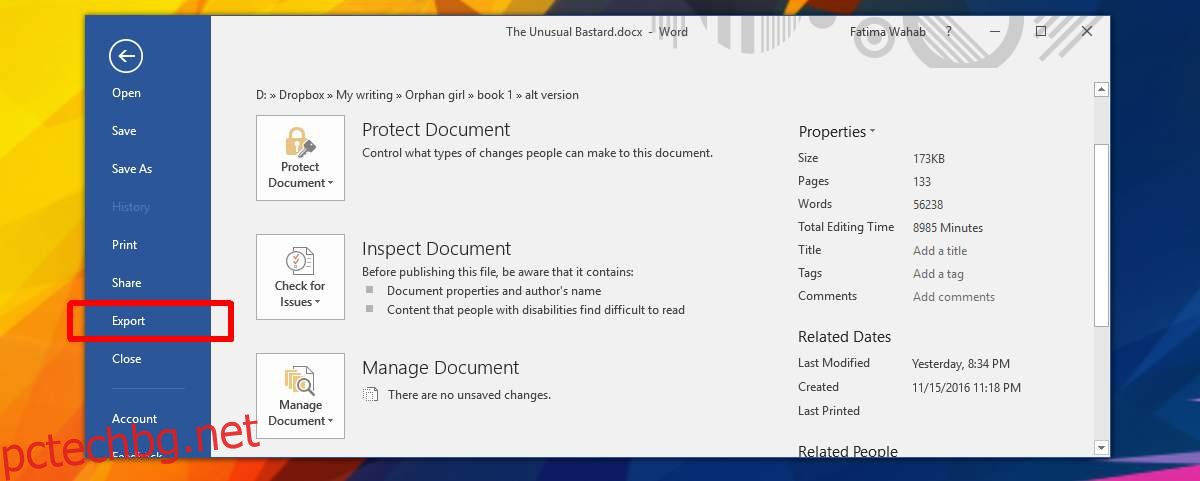PDF файловете са предпочитаният формат на документи, когато трябва да публикувате документ онлайн. Много хора може да използват текстов процесор като MS Word, за да създадат документ, но вероятно ще го публикуват като PDF. MS Word има вградена функция, която ви позволява да експортирате документ като PDF файл. Удобно е и документът е изобразен перфектно. Има само един проблем; размера на документа. PDF файлът, който MS Word създава, е много по-голям, отколкото трябва да бъде. Ако имате изображения в документа, който експортирате, той ще бъде още по-голям. За документ, предназначен да бъде публикуван онлайн или дори изпратен по имейл, това е проблем. Добрата новина е, че можете доста лесно да оптимизирате PDF файлове, експортирани от MS Word.
Съдържание
Експортиране на документ като PDF файл
Отворете файла, който искате да експортирате като PDF файл. Отидете на Файл>Експортиране.
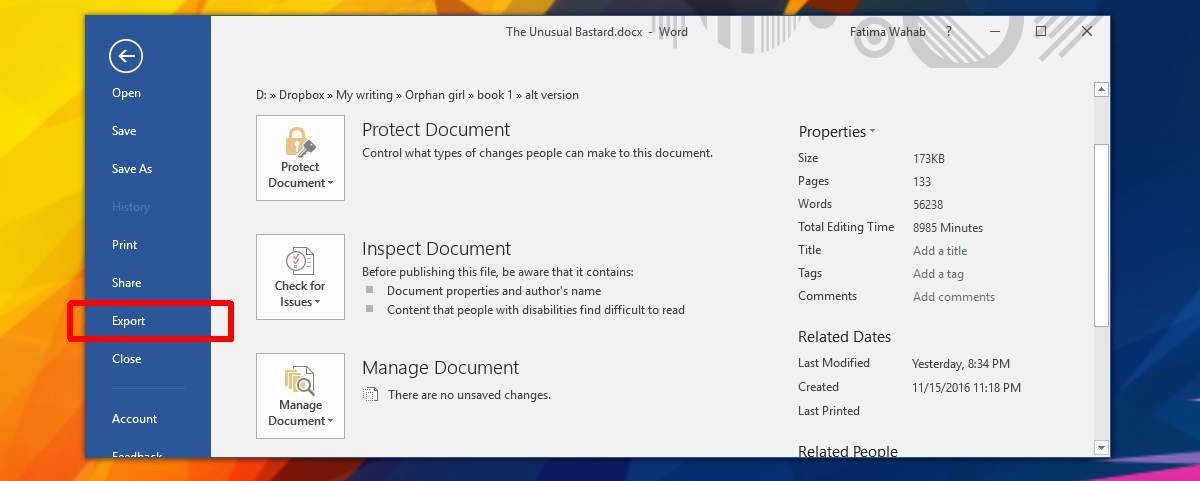
На екрана за експортиране щракнете върху бутона „Създаване на PDF/XPS“. Ще бъдете отведени в диалоговия прозорец „Публикуване като PDF или XPS“, където можете да запазите документа си.
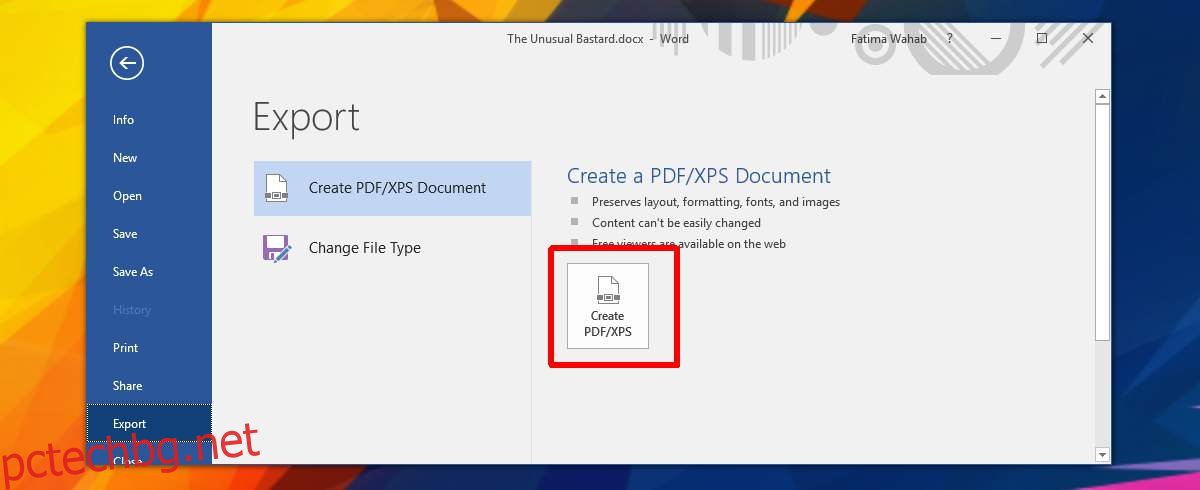
Минимизиране на размера
Когато експортирате документ, получавате две опции за оптимизиране на PDF файлове, експортирани от MS Word. Опцията по подразбиране е „Стандартна“ и винаги ще създава много по-голям PDF файл. За да създадете по-малък файл, изберете опцията „Минимизиране на размера“ от диалоговия прозорец Публикуване като PDF или XPS.
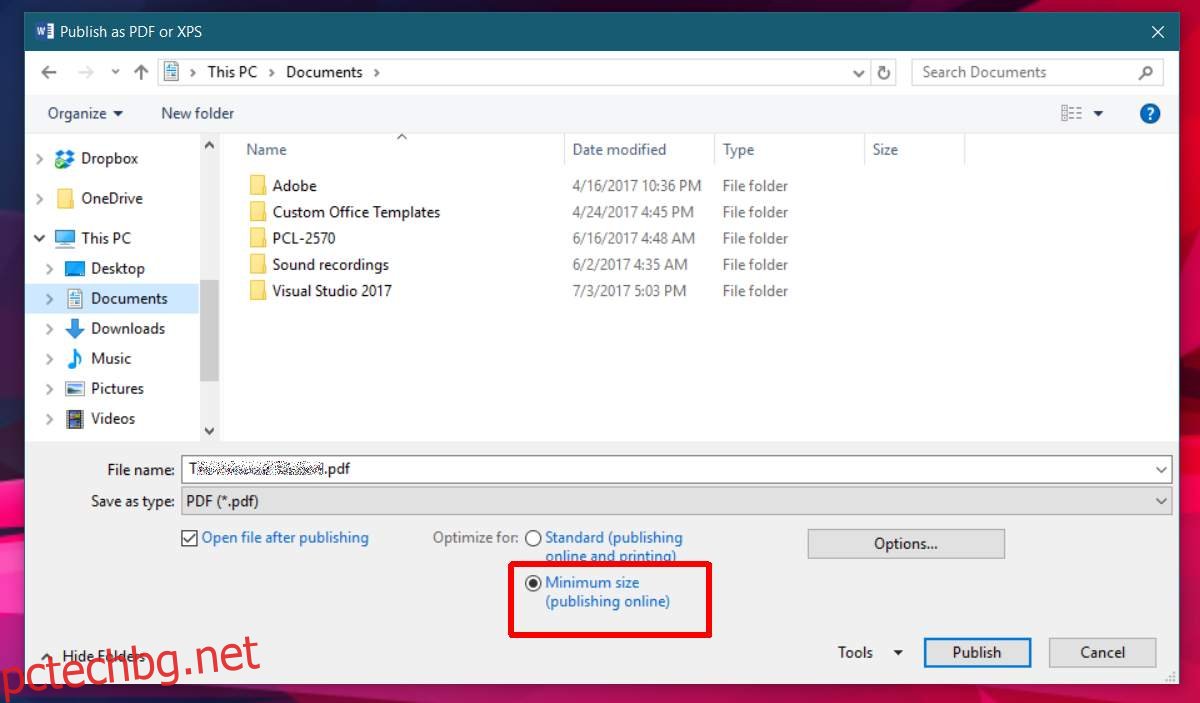
Изберете Стандартни шрифтове
В MS Word можете да използвате почти всеки шрифт, който е инсталиран във вашата система. Единственият проблем е, че не всеки има шрифтовете, които имате. Ако изпратите документ на MS Word, шрифтът не върви с него. Ако обаче експортирате този документ в PDF, няма да се налага да се притеснявате за шрифта, защото шрифтът ще бъде вграден във файла. Това ще увеличи размера на файла. Ако шрифтът, който сте избрали, е част от дизайна на документа, очевидно трябва да направите компромис с размера на файла.
Ако не сте особени по отношение на шрифта, най-добре е да използвате един от стандартните шрифтове, които се поддържат в програмите за преглед на PDF. Тези шрифтове включват Times New Roman, Arial и Helvetica.
Ако все още имате доста голям PDF файл, който не можете да споделите по имейл, можете да използвате онлайн приложения за компресиране, за да намалите допълнително размера, но не е препоръчително да правите това за документ с тежък образ. При тежки документи с изображения нямате твърде много опции. Ако вашият файл е текстов файл, можете да направите по-малък файл, който е по-лесен за споделяне.